[Résolu !] Vidéo Google Drive toujours en traitement ?
Les utilisateurs rencontrent souvent des problèmes de téléchargement de vidéos sur Google Drive. Vous avez peut-être téléchargé une vidéo, peut-être même pas une vidéo très grande, et plusieurs heures passent, et un message d'erreur vous dit que "la vidéo est encore en traitement sur Google Drive". Dans d'autres cas, la vidéo peut avoir été téléchargée, mais lorsque quelqu'un essaie de la télécharger via le lien partagé, Google vous informe qu'elle est toujours en traitement.
Ces problèmes peuvent survenir pour diverses raisons. Parfois, il peut y avoir des problèmes de connexion. D'autres fois, le problème sous-jacent peut être un bug du système. La solution dépend de la cause. Et si Google vous pose encore un problème, il existe toujours de puissantes alternatives.
Partie 1 : Pourquoi la vidéo Google Drive est-elle toujours en traitement ?
Vous devez d'abord comprendre pourquoi la vidéo Drive est toujours en traitement avant de pouvoir résoudre ce problème. Google traite généralement une vidéo après son téléchargement pour s'assurer qu'elle peut être lue correctement.
Temps de traitement normal
Le traitement des vidéos est un protocole normal pour Google Drive. En d'autres termes, le traitement en soi n'est pas une erreur. Mais cela devient un problème lorsque la durée devient anormalement longue. Vous devez vous rappeler que toutes les photos et vidéos ne prennent pas le même temps à être traitées. Cela dépend du format et de la taille du fichier.
Si vous téléchargez une vidéo relativement longue et de haute qualité (environ deux gigaoctets), Google Drive nécessitera au moins une heure pour la télécharger. Ensuite, il y aura encore vingt minutes de traitement.
En tout, vous devrez attendre approximativement quatre-vingt-dix minutes avant que vous ou d'autres puissiez lire la vidéo depuis le lien Google Drive, et c'est normal. Ici, il faut aussi prendre en compte des éléments comme la vitesse de votre connexion Internet et le type d'appareil que vous utilisez.
Corruption du fichier et du navigateur
Cependant, si votre vidéo Google Drive est toujours en traitement après plusieurs heures, voire des jours, il s'agit d'une erreur. Vous devrez peut-être envisager si le fichier que vous tentez de télécharger est corrompu. Ou peut-être que le fichier est trop volumineux pour que Google puisse le traiter.
Parfois, des navigateurs anciens et non mis à jour peuvent également être responsables du problème. Un cache corrompu dans votre navigateur pourrait aussi être la cause.
Problèmes de connexion Internet et de serveur
Il va sans dire qu'une connexion Internet lente entraînera des problèmes de téléchargement. Cela est vrai pour les vidéos et les photos de toutes tailles et de tous formats. Parfois, votre connexion Internet peut être rapide, mais irrégulière en raison de problèmes avec l'appareil.
Dans certains cas, le problème peut venir de Google. Vous pouvez facilement imaginer la quantité de trafic que les serveurs de Google doivent gérer. Ainsi, les erreurs de serveur ne sont pas rares avec Google Drive, et cela peut entraîner des problèmes de traitement vidéo.
Partie 2 : Solutions pour la vidéo Google Drive toujours en traitement
Lorsque vous faites face au problème de vidéo toujours en traitement sur Google Drive, vous pouvez essayer plusieurs choses pour le résoudre. Cependant, si vous êtes un utilisateur expérimenté de technologies, vous connaissez la procédure à suivre quand quelque chose comme cela arrive. Éteignez l'appareil et redémarrez-le. Cela n'a pas fonctionné ? Eh bien, essayez les solutions suivantes.
Assurez-vous d'avoir un réseau correct
Le traitement de votre vidéo sera retardé ou interrompu si la connexion Internet échoue. Cela s'applique à toutes les actions que vous effectuez sur Google Drive. Une mauvaise connexion veut dire pas de streaming, de visionnage ou de téléchargement. Assurez-vous donc de disposer d'une connexion stable. Si vous utilisez un PC Windows, vérifiez votre connexion Internet en suivant ces étapes :
- Étape 1 : Appuyez simultanément sur les touches 'Windows' et 'I' de votre clavier.
- Étape 2 : Vous êtes maintenant dans la section Paramètres de votre ordinateur. Trouvez l'option Réseau et Internet et cliquez dessus.
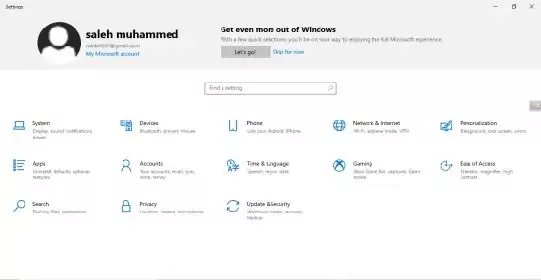
- Étape 3 : Vous pouvez à présent voir l'état de votre connexion Internet. Si elle est insatisfaisante ou si la connexion est mauvaise, suivez les étapes suivantes.
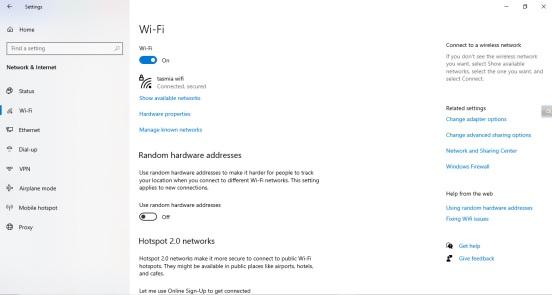
- Étape 4 : Cliquez sur l'option Wi-Fi sous « État ». Lorsque la page s'ouvre, désactivez puis réactivez le bouton Wi-Fi.
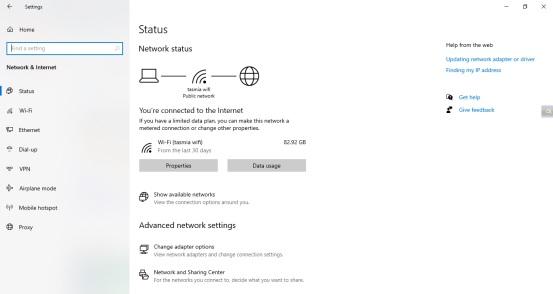
- Étape 5 : Cliquez sur « Afficher les réseaux disponibles », une liste de réseaux Wi-Fi apparaîtra.
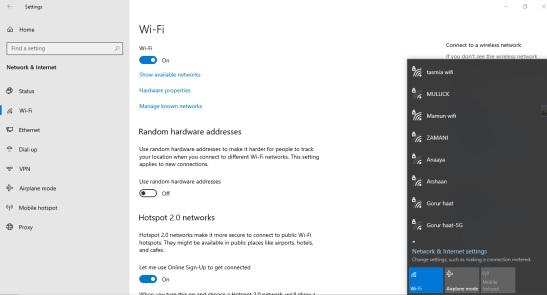
- Étape 6 : Sélectionnez le réseau (à condition que vous y ayez accès) auquel vous souhaitez vous connecter depuis la liste. Il se peut que vous deviez fournir un mot de passe pour l'authentification.
Si vous rencontrez un problème de vidéo toujours en traitement sur Google Drive avec un iPhone, reconnectez-vous à votre Wi-Fi en suivant ces étapes :
- Étape 1 : Sélectionnez Paramètres sur votre iPhone.
- Étape 2 : Allez dans l'option Wi-Fi et faites glisser le curseur pour désactiver.
- Étape 3 : Faites à nouveau glisser le curseur pour réactiver le Wi-Fi.
- Étape 4 : Votre téléphone affichera une liste de réseaux. Sélectionnez celui auquel vous avez accès et connectez-vous.
Résoudre les bugs de Google
Si l'Internet et l'appareil fonctionnent correctement, le problème peut être lié à un bug logiciel. Toutes les plateformes, y compris Google, peuvent rencontrer de tels problèmes. Si c'est un petit bug, il suffit de se déconnecter et de se reconnecter à votre compte Google Drive pour résoudre le problème de traitement de la vidéo. Suivez ces étapes :
- Étape 1 : Allez sur l'interface de Google Drive.
- Étape 2 : En haut à droite, il y a l'icône de votre avatar. Cliquez dessus et une petite fenêtre s'ouvrira.
- Étape 3 : Vous verrez l'option « Se déconnecter » dans la fenêtre. Cliquez dessus pour vous déconnecter de votre compte.
- Étape 4 : Maintenant, saisissez vos identifiants pour vous reconnecter à votre compte.
- Étape 5 : Vérifiez si la vidéo Google Drive est toujours en traitement. Espérons qu'elle se soit résolue.
Réparez votre ancien navigateur
Toutes vos activités en ligne souffriront si votre navigateur est défectueux. Il en va de même pour Google Drive. Le plus souvent, le problème vient du fait que le navigateur n'a pas les mises à jour nécessaires pour suivre les exigences récentes de la plateforme. De plus, les anciens navigateurs ont souvent de nombreux bugs.
La solution consiste donc à mettre à jour votre navigateur. Le processus varie selon le navigateur que vous utilisez. Étant donné que Chrome de Google est le navigateur le plus utilisé sur la planète, voici comment le mettre à jour :
- Étape 1 : Ouvrez votre navigateur Chrome.
- Étape 2 : En haut à droite du navigateur, il y a trois points. Cliquez dessus, et une fenêtre s'ouvrira.
- Étape 3 : Faites défiler vers le bas et cliquez sur « Aide » dans la fenêtre.
- Étape 4 : Une fenêtre latérale s'ouvrira. De là, sélectionnez « À propos de Google Chrome ».
- Étape 5 : Chrome vérifiera l'état de votre navigateur pour voir s'il est mis à jour à la dernière version. Si ce n'est pas le cas, il téléchargera et installera automatiquement la dernière version de Google Chrome.
- Étape 6 : Cliquez sur Relancer et redémarrez votre navigateur Chrome.
- Étape 7 : Vérifiez si la vidéo Google Drive est toujours en traitement. Espérons que cela soit résolu.
Partie 3 : Envoyer des vidéos plus rapidement avec AirDroid
La meilleure solution au problème de la vidéo Google Drive toujours en traitement est d'utiliser une application alternative. Et AirDroid Personal est la meilleure option ici. Elle vous permet de faire les mêmes choses que le partage de vidéos sur Google Drive, mais plus rapidement et plus facilement.
Souvent, vous souhaitez télécharger une vidéo sur Google Drive et partager le lien, afin que d'autres personnes puissent facilement la télécharger ou la diffuser sur leurs appareils. La fonctionnalité d'AirDroid vous permet de faire le même type de partage et de transfert, mais de manière plus efficace. Jetons un coup d'œil à certaines de ces fonctionnalités.
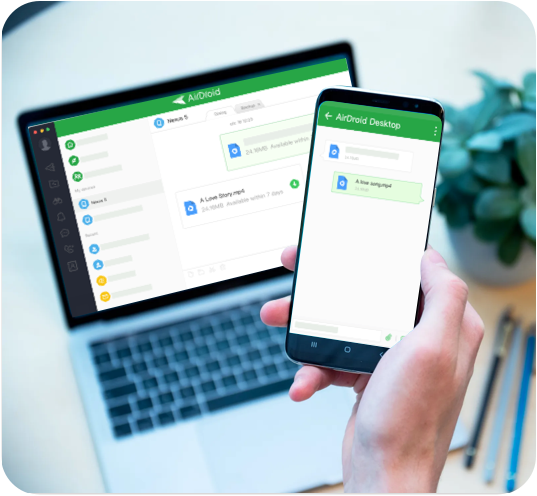
Fonctionnalités
- Transferts rapides : Transférez des fichiers à une vitesse incroyablement rapide de 20 Mo/s. Cela signifie que vous aurez besoin de moins de temps pour transférer de gros fichiers vidéo que sur Google Drive.
- Pas de limites : Les formats et les plateformes n'ont pas d'importance pour AirDroid. Vous pouvez envoyer n'importe quel format de fichier et le partager entre des appareils avec différents systèmes d'exploitation.
- Diffusion d'écran : Au lieu d'envoyer un lien Google Drive qui prend des heures à être traité, pourquoi ne pas diffuser directement la vidéo à l'écran de l'appareil de votre ami ? La fonctionnalité de diffusion d'écran d'AirDroid vous permet de le faire.
- Récupérer des fichiers perdus : Si votre téléphone est volé ou détruit dans un accident, AirDroid peut vous aider à récupérer ces fichiers perdus. La fonction d'accès à distance permet cela.
- Gérer les messages : Avec AirDroid, vous pouvez facilement gérer les messages de votre téléphone depuis votre ordinateur portable. Cela inclut les ouvrir, les trier et même utiliser le clavier de votre PC pour rédiger des messages.
Avantages
- Transfert de gros fichiers vidéo de manière incroyablement rapide
- Utilisez la fonctionnalité à proximité pour envoyer des vidéos aux appareils à proximité sans internet
- Diffusion d'écran pour lire directement une vidéo sur un autre appareil
Inconvénients
- Interface un peu fade et peu intéressante.
- Le matériel pédagogique est limité.
Comment transférer des fichiers photo avec AirDroid Personal ?
- Étape 1 : Téléchargez et installez AirDroid Personal sur les appareils entre lesquels vous souhaitez partager des vidéos et accordez-lui l'accès à vos fichiers.
- Étape 2 : Ouvrez la fenêtre de transfert AirDroid sur l'écran de votre ordinateur portable ou mobile.
- Étape 3 : Sélectionnez l'appareil cible dans « Appareils ».
- Étape 4 : Utilisez l'icône de pièce jointe pour sélectionner les fichiers et les envoyer à l'appareil cible sélectionné.
Prix : 29,99 $/an
Conclusion
Il ne fait aucun doute que Google Drive est un excellent outil pour sauvegarder vos fichiers et les partager. Mais le problème de la vidéo Google Drive toujours en traitement est un problème que vous rencontrerez probablement plusieurs fois au cours de votre utilisation du service. En plus d'être frustrant, cela peut aussi vous faire perdre beaucoup de temps précieux.
Par conséquent, avant tout transfert important et volumineux, assurez-vous que la connexion internet et l'appareil sont en bon état. Mais même dans ce cas, l'envoi de fichiers volumineux prend toujours du temps sur Google Drive. Il est donc préférable d'installer AirDroid sur tous vos appareils professionnels. Ainsi, rien ne pourra vous empêcher d'effectuer vos transferts en cas d'urgence.
FAQ











Laisser une réponse.